Android Google ile senkronize edilmiyor. Android'de Google hesabı senkronizasyonu nasıl etkinleştirilir
Aşağıdaki işaretler Gmail uygulamasındaki senkronizasyon sorunlarını gösterir:
- e-postalar gönderilmiyor veya Giden Kutusu klasöründen çıkmıyor;
- yeni mektuplar gelmiyor;
- Mesaj açılamıyor veya okunamıyor;
- "Hesap senkronize edilmedi" hatası görünüyor;
- uygulama çok yavaş.
Yahoo, Outlook ve Gmail'de oluşturulmayan diğer adreslerden gelen e-postalar gelmiyor
Bilgisayarınızda üçüncü taraf bir hesapta (Gmail'de değil) oturum açın.
- Yeni mesaj almıyorsanız e-posta servis sağlayıcınızdan tavsiye alın.
- Her şey yolundaysa aşağıdaki talimatları izleyin.
Sorun giderme
Her adımdan sonra sorunun çözülüp çözülmediğini kontrol edin.
1. Adım: Gmail uygulamasını güncelleyin
Posta gönderme ve alma ile ilgili sorunlar çözülebilir.
2. Adım: Cihazınızı yeniden başlatın
3. Adım: Ayarlarınızı kontrol edin
İnternet bağlantınızı kontrol edin
Bir web sitesi açmayı deneyin. Kafe veya kütüphane gibi halka açık ağlara bağlandığınızda genellikle hizmet şartlarını kabul etmeniz gerekecektir.
Uçak modunu kapat
Gmail senkronizasyon ayarlarınızı kontrol edin
Telefonunuzun veya tabletinizin ayarlarını kontrol edin
4. Adım: Depolama alanınızı temizleyin
Telefonunuzda veya tabletinizde boş alan kalmazsa verileriniz senkronize edilmez. Cihazınızda yer açmak için:
- Kullanmadığınız uygulamaları kaldırın
- İndirilen ve oluşturulan dosyaları silin veya bilgisayarınıza aktarın
- İndirilen müzikleri, kitapları, filmleri ve TV şovlarını Google Play'den silin
5. Adım: Şifrenizi kontrol edin
Bilgisayarınızda Gmail'i açın. Oturum açamazsanız veya aşağıdaki hatalardan biri oluşursa Gmail uygulaması senkronize edilmez.
- "Uygulama kullanıcı adı veya şifreyi kabul etmiyor."
- "Geçersiz kimlik bilgileri."
- Sürekli kullanıcı adı ve şifre istiyor
İşte yapabilecekleriniz:
- Kullanıcı adınızı ve şifrenizi doğru girdiğinizden emin olun.
- İki adımlı doğrulamayı kullanıyorsanız normal şifreniz yerine uygulama şifrenizi girmeniz gerekebilir.
- Hala giriş yapamıyorsanız lütfen bu talimatları kullanın.
6. Adım: Gmail Verilerini Sil
Dikkat! Bu işlemlerden sonra taslak mesajların yanı sıra imzalar, bildirim sesleri ve diğer ayarlar da silinecektir. Yalnızca önceki talimatların yardımcı olmaması durumunda bunlara uyulması önerilir.
Standart Android özelliklerinin tamamını kullanmaya çalışanlar sıklıkla senkronizasyon sorunlarıyla karşılaşıyor. Örneğin, akıllı telefonunuz iyi çalışıyor, Market'ten oyunlar indiriliyor, ancak posta gelmeyi durduruyor ve Google hesabınıza yeni kişiler ve fotoğraflar eklenmiyor.
İyi haber şu ki, sorunu çözmek için akıllı telefonunuzu sıfırlamanıza veya yeniden başlatmanıza gerek yok. Yapmanız gereken tek şey hesabınızın şifresini hatırlamaktır. Eğer bu sizin için sorun değilse, diğer talimatları izleyin.
Teşhis
Android Ayarlarında Google Hesabı sayfasına gidin. Büyük ihtimalle mail adının altında aşağıdaki resmi göreceksiniz.

Sorunu doğrulamak için hesap menüsünü açın. Sorunlarla ilgili mesajları okuyacaksınız ve öğelerin altında son senkronizasyonun oldukça eski bir tarihi olacak.

Artık sorunun gerçekten hesapta olduğuna ikna oldunuz. Her şeyi düzeltelim.
Senkronizasyon geri yükleniyor
Android ayarlarında "Uygulamalar"a gidin.

Burada stok Gmail programını bulmanız gerekiyor. Ayarlarına gidin ve “Verileri sil”e tıklayın.

Sistem uyarılarını kabul edin.

Gmail ayarlarından çıkmadan biraz aşağı kaydırın ve “Başlat”ı tıklayın.

Ana pencere hesap adınızla açılacaktır. Gmail'e geçmekten çekinmeyin.

Şifrenizi girdikten sonra hesabınızın senkronize olmadığını göreceksiniz. Senkronizasyonu tek seferlik gerçekleştirebileceğiniz gibi belirli bir zaman ve koşullara göre de ayarlayabilirsiniz. Kendi takdirinizi kullanın. Her şeyi hemen ayarlamanızı öneririz. Bu birkaç dakika sürer.

Her şey çalıştığında sistemden gelen posta ve diğer bildirimler hemen gelmeye başlayacaktır. Kişilerinizde, takviminizde vb. her şeyin yolunda olup olmadığını kontrol etmek için Android ayarlarında Google hesabınıza gidin. Burada son senkronizasyonun en son tarihini göreceksiniz.

Çoğu zaman, bu yöntem kullanıcıyı uzun süre sorundan kurtarır. Bu işe yaramazsa, tüm önemli bilgileri kaydetmeyi ve akıllı telefonunuzu fabrika ayarlarına sıfırlamayı veya cihazı Android'in en son sürümüne yükseltmeyi deneyin.
Android mobil işletim sistemi, hemen hemen her modern platform gibi, kullanıcının kişisel verilerinin güvenliğini sağlayan işlevsellik sağlar. Bu araçlardan biri kişilerin, şifrelerin, uygulamaların, takvim kayıtlarının vb. senkronizasyonudur. Peki ya işletim sisteminin bu kadar önemli bir unsuru düzgün çalışmayı durdurursa?
Bu durumda sık karşılaşılan sorunlardan biri kullanıcının kişi listesinin senkronizasyonunun olmamasıdır. Böyle bir başarısızlık kısa vadeli olabilir, bu durumda belirli bir süre sonra Google bulutu ile veri alışverişi geri yüklenir.
Kontak senkronizasyonunun sonlandırılmasının kalıcı olması başka bir konudur. Sistemdeki böyle bir hatanın nasıl düzeltileceği hakkında daha fazla konuşacağız.
Kişi Senkronizasyonu Sorunlarını Giderme
Aşağıda anlatılan adımları gerçekleştirmeden önce cihazın internete bağlı olup olmadığını bir kez daha kontrol etmelisiniz. Mobil web tarayıcısında herhangi bir sayfayı açmanız veya zorunlu ağ erişimi gerektiren bir uygulamayı başlatmanız yeterlidir.
Ayrıca Google hesabınıza giriş yaptığınızdan ve işleyişinde herhangi bir sorun olmadığından emin olmalısınız. Bunu yapmak için “Good Corporation” mobil uygulama paketinden Gmail, Inbox vb. herhangi bir uygulamayı açın. Daha da iyisi Play Store'dan herhangi bir programı yüklemeyi deneyin.
Ve son nokta, otomatik senkronizasyonun açık olması gerektiğidir. Bu işlev etkinleştirilirse, gerekli veriler doğrudan katılımınız olmadan bulutla otomatik olarak senkronize edilir.
Bu seçeneğin etkin olup olmadığını öğrenmek için " Ayarlar» - « Hesaplar» - « Google" Burada ek menüde (sağ üstte dikey üç nokta) “ Otomatik veri senkronizasyonu».

Yukarıdaki noktaların tümü mükemmel sıradaysa, kişi senkronizasyonu hatasını düzeltmenin yollarına geçmekten çekinmeyin.
Yöntem 1: Google hesabınızı manuel olarak senkronize edin
Bazı durumlarda etkili olabilecek en basit çözüm.
1. Kullanmak için cihaz ayarlarına gidin; burada “ Hesaplar» - « Google»ihtiyacımız olan hesabı seçin.


Daha sonra ek menüde " Senkronize et».
Bu adımları uyguladıktan sonra senkronizasyon başlatılıp başarıyla tamamlanırsa sorun çözülmüştür. Aksi takdirde hatayı çözmek için başka yollar deneriz.
Yöntem 2: Google Hesabını Kaldırma ve Yeniden Ekleme
Bu seçeneğin Android cihazınızdaki kişileri senkronize etme sorununu çözme olasılığı daha da yüksektir. Yetkili Google hesabınızı silip tekrar giriş yapmanız yeterlidir.
1. Öncelikle hesabı siliyoruz. Burada çok ileri gitmenize gerek yok: aynı senkronizasyon ayarlarında " hesaplar"(bkz. Yöntem 1) ikinci öğeyi seçin - " Hesabı sil».

2. Bundan sonra seçilen eylemi onaylıyoruz.

Bir sonraki adımımız yeni silinen Google hesabını tekrar cihaza eklemek olacaktır.
1. Bunu yapmak için “ menüde Hesaplar"İşletim sistemi ayarlarına tıklamanız gerekiyor" Hesap eklemek».


3. Daha sonra Google hesabınıza giriş yapmak için standart prosedürü izleyin.

Tekrar Google hesabı ekleyerek veri senkronizasyon sürecini sıfırdan başlatıyoruz.
Yöntem 3: Senkronizasyonu Zorla
Önceki sorun giderme yöntemleri işe yaramazsa, tabiri caizse "hile yapmanız" ve cihazı tüm verileri senkronize etmeye zorlamanız gerekecektir. Bunu yapmanın iki yolu var.
İlk yöntem tarih ve saat ayarlarını değiştirmektir.
1. Bunu yapmak için şu adrese gitmeniz gerekir: Ayarlar» - « tarih ve saat».

Burada yapmanız gereken ilk şey “ Ağ tarihi ve saati" Ve " Ağ saat dilimi" ve ardından yanlış tarih ve saati ayarlayın. Bunun ardından sistemin ana ekranına dönüyoruz.
2. Ardından tekrar tarih ve saat ayarlarına gidin ve tüm parametreleri orijinal durumuna döndürün. Ayrıca güncel saati ve güncel tarihi de belirtiyoruz.

Sonuç olarak, kişileriniz ve diğer verileriniz Google bulutu ile zorunlu olarak senkronize edilecektir.
Senkronizasyonu zorlamak için başka bir seçenek de çevirici kullanmaktır. Buna göre yalnızca Android akıllı telefonlar için uygundur.
Bu durumda Telefon uygulamasını veya başka bir "çeviriciyi" açmanız ve aşağıdaki kombinasyonu girmeniz gerekir:
*#*#2432546#*#*Sonuç olarak, bildirim çubuğunda başarılı bir bağlantı olduğunu gösteren aşağıdaki mesajı görmelisiniz.

Yöntem 4: Önbelleği temizleyin ve verileri silin
Kişi senkronizasyonu hatalarıyla baş etmenin çok etkili bir yöntemi, bunları tamamen silmek ve ilgili verileri temizlemektir.
1. Kişiler uygulamasını açın ve ek menü aracılığıyla “ İthalat ihracat».

2. Açılır menüde “ öğesini seçin VCF dosyasına aktar».

3. Daha sonra oluşturulacak yedekleme dosyasının kaydedileceği konumu belirtiyoruz.

Şimdi önbelleği ve kişi listesini temizlemeye başlayalım.
1. Cihaz ayarlarına gidin ve ardından “ Depolama ve USB sürücüler" Burada “öğeyi buluyoruz” Verileri önbelleğe al».
Diğer çoğu işletim sistemi gibi Android de mükemmel değildir. Zaman zaman çeşitli aksaklıklar yaşayabilir. Bu tür hatalar özellikle PlayMarket'ten alınmayan uygulamaların kurulumu sırasında ortaya çıkabilmektedir. Resmi olmayan ürün yazılımı yüklenirken de sorunlar ortaya çıkabilir. Hesap senkronizasyon hatası en yaygın hatalardan biridir. Bu hatadan nasıl kurtulacağımızı bulmaya çalışalım.
Hesap senkronizasyon hatası: tipik hatalar
Her şeyden önce, bu tür sorunlar ortaya çıktığında, kullanıcı işletim sisteminin bazı yeteneklerini her zaman kullanamıyorsa, her şeyi hemen cihaza veya işletim sistemine bağlamamanız gerektiğini belirtmekte fayda var. Çoğu zaman, kullanıcılar, kesin nedeni tam olarak anlaşılmayan bir tür arıza meydana geldiğinde böyle bir mesajla karşılaşırlar. Ancak, bu tür hataların genellikle yanlış oturum açma ayarlarıyla ve kullanıcının kendi eylemleriyle ilişkili olduğunu belirtmekte fayda var. Bu incelemede resmi olmayan ürün yazılımına sahip gadget'ları dikkate almayacağız. Bu durumda cihazın kendisi işletim sistemine zarar verebilir. Resmi olmayan ürün yazılımının kaldırılması ve cihazın orijinal durumuna döndürülmesi gerekecektir.
Hesap senkronizasyon hatası oluşursa ne yapmalıyım?
Bir tablet veya telefonda Google Android hesap senkronizasyon hatası oluştuğunda en rahatsız edici an "takılmış senkronizasyondur". Pratikte görüldüğü gibi, bu durumda tüm sistem kilitleniyor. Cihazın basit bir şekilde yeniden başlatılması sorunun çözülmesine yardımcı olabilir. Bu çoğu durumda yardımcı olur. Windows'ta donmuş programların yeniden başlattığınızda nasıl yeniden çalışmaya başladığını unutmayın.
Hata nasıl düzeltilir?
Muhtemelen, Google Android hesabınızı bir akıllı telefon veya tablette senkronize ederken bir hata, şifrenizi ve giriş bilgilerinizi yanlış girmenizden kaynaklanabilir. Burada kayıt sırasında alınan verileri doğru bir şekilde girmeniz yeterlidir. G-mail e-posta adresi giriş olarak kullanılır. Ayrıca şifrenizi kurtarmayı da deneyebilirsiniz.
Senkronizasyon ayarları nasıl kontrol edilir
Bazı durumlarda, Google Android'de hesap senkronizasyonunda meydana gelen bir hata, sistemin yanlış ayarlarından kaynaklanabilir. Cihazı fabrika ayarlarına döndürmeyi deneyebilirsiniz, ancak çoğu durumda bu kadar sert önlemler gerekli değildir. Ayarlara gitmeniz ve etkin hizmetleri kontrol etmeniz yeterlidir. Senkronizasyon genel olarak tüm hesaplar için açılmalıdır. Öncelikle kimlik doğrulama gerektiren tüm hizmetlerin işaretini kaldırmanız ve ardından cihazı yeniden başlatmanız gerekir. Daha sonra, cihaz tekrar açıldığında hesaplar bölümüne tekrar gitmeniz ve tarayıcı, veri aktarımı ve benzeri dahil ilgili hizmetlerin yanındaki kutuları işaretlemeniz gerekir. Bazı durumlarda hesap güvenliği ayarlarınızda iki seviyeli kimlik doğrulamayı devre dışı bırakmak zorunludur. Bu durumda arka planda otomatik senkronizasyonun ve bilgi aktarımının etkinleştirilmesi gerekir.
Hesabı silme
Yukarıda açıklanan tüm yöntemler yardımcı olmazsa ve hesap senkronizasyonuyla ilgili hata tekrar ortaya çıkarsa, mevcut hesabı silmek gibi aşırı önlemler almanız gerekecektir. Bunu yapmak için ayarlar menüsünü kullanmanız gerekir. Burada hesaplar bölümünü seçmeniz gerekiyor. Google hesabınıza dikkat etmelisiniz. Giriş yapın, Gmail adresinizi girin ve aşağıdaki menü komutunu veya düğmeyi kullanarak silme işlemini onaylayın. Artık cihazlarınızı yeniden başlatmanız gerekiyor. Bu işlemden sonra eğer internet bağlantınız varsa sistem sizden yeni bir hesap oluşturmanızı ya da mevcut kayıt verilerini kullanmanızı isteyecektir. Kullanıcı adınızı ve şifrenizi girip seçiminizi onaylamanız gerekir. Bu yöntem sorunun çözülmesine yardımcı olmazsa yeni bir hesap oluşturmanız gerekecektir. Aynı zamanda kişi listenizi ve önceden yüklenmiş uygulamalarınızı geri yüklemeyi de unutabilirsiniz.
Çözüm
Google hesap senkronizasyonuyla ilgili hatalar oldukça yaygındır. Onlarla en basit araç ve yöntemlerle savaşabilirsiniz; sadece mobil cihazın kendisini kullanın. Kurulu kontrol programına erişimi olan kişisel bir bilgisayara bağlantı gerekmez. Ayrıca bu yazının resmi olmayan firmware'e sahip cihazlarda oluşabilecek arıza sorununu ele almadığını da belirtmekte fayda var. Mesele şu ki, resmi olmayan güncellemeleri yüklerken, bunların güvenli bir şekilde kaldırılmasıyla ilgili oldukça ciddi bir sorun ortaya çıkabilir. Bu konu özel dikkat ve maksimum dikkat gerektirir. Aksi halde sistem çalışamaz hale gelebilir.
Android mobil işletim sistemi, hemen hemen her modern platform gibi, kullanıcının kişisel verilerinin güvenliğini sağlayan işlevsellik sağlar. Bu araçlardan biri kişilerin, şifrelerin, uygulamaların, takvim kayıtlarının vb. senkronizasyonudur. Peki ya işletim sisteminin bu kadar önemli bir unsuru düzgün çalışmayı durdurursa?
Bu durumda sık karşılaşılan sorunlardan biri kullanıcının kişi listesinin senkronizasyonunun olmamasıdır. Böyle bir başarısızlık kısa vadeli olabilir, bu durumda belirli bir süre sonra Google bulutu ile veri alışverişi geri yüklenir.
Kontak senkronizasyonunun sonlandırılmasının kalıcı olması başka bir konudur. Sistemdeki böyle bir hatanın nasıl düzeltileceği hakkında daha fazla konuşacağız.
Aşağıda anlatılan adımları gerçekleştirmeden önce cihazın internete bağlı olup olmadığını bir kez daha kontrol etmelisiniz. Mobil web tarayıcısında herhangi bir sayfayı açmanız veya zorunlu ağ erişimi gerektiren bir uygulamayı başlatmanız yeterlidir.
Ayrıca Google hesabınıza giriş yaptığınızdan ve işleyişinde herhangi bir sorun olmadığından emin olmalısınız. Bunu yapmak için “Good Corporation” mobil uygulama paketinden Gmail, Inbox vb. herhangi bir uygulamayı açın. Daha da iyisi Play Store'dan herhangi bir programı yüklemeyi deneyin.
Ve son nokta, otomatik senkronizasyonun açık olması gerektiğidir. Bu işlev etkinleştirilirse, gerekli veriler doğrudan katılımınız olmadan bulutla otomatik olarak senkronize edilir.
Bu seçeneğin etkin olup olmadığını öğrenmek için şu adrese gitmeniz gerekir: "Ayarlar" — "Hesaplar" — "Google". Buradaki ek menüde (sağ üstte dikey üç nokta) öğenin kontrol edilmesi gerekir "Verileri otomatik senkronize et".

Yukarıdaki noktaların tümü mükemmel sıradaysa, kişi senkronizasyonu hatasını düzeltmenin yollarına geçmekten çekinmeyin.
Yöntem 1: Google hesabınızı manuel olarak senkronize edin
Bazı durumlarda etkili olabilecek en basit çözüm.

Bu adımları uyguladıktan sonra senkronizasyon başlayıp başarılı bir şekilde tamamlanırsa sorun çözülmüştür. Aksi takdirde hatayı çözmek için başka yollar deneriz.
Yöntem 2: Google Hesabını Kaldırma ve Yeniden Ekleme
Bu seçeneğin Android cihazınızdaki kişileri senkronize etme sorununu çözme olasılığı daha da yüksektir. Yetkili Google hesabınızı silip tekrar giriş yapmanız yeterlidir.

Bir sonraki adımımız yeni silinen Google hesabını tekrar cihaza eklemek olacaktır.

Tekrar Google hesabı ekleyerek veri senkronizasyon sürecini sıfırdan başlatıyoruz.
Yöntem 3: Senkronizasyonu Zorla
Önceki sorun giderme yöntemleri işe yaramazsa, tabiri caizse "hile yapmanız" ve cihazı tüm verileri senkronize etmeye zorlamanız gerekecektir. Bunu yapmanın iki yolu var.
İlk yöntem tarih ve saat ayarlarını değiştirmektir.

Sonuç olarak, kişileriniz ve diğer verileriniz Google bulutu ile zorunlu olarak senkronize edilecektir.
Senkronizasyonu zorlamak için başka bir seçenek de çevirici kullanmaktır. Buna göre yalnızca Android akıllı telefonlar için uygundur.
Bu durumda Telefon uygulamasını veya başka bir "çeviriciyi" açmanız ve aşağıdaki kombinasyonu girmeniz gerekir:
Sonuç olarak, bildirim çubuğunda başarılı bir bağlantı olduğunu gösteren aşağıdaki mesajı görmelisiniz. 
Yöntem 4: Önbelleği temizleyin ve verileri silin
Kişi senkronizasyonu hatalarıyla baş etmenin çok etkili bir yöntemi, bunları tamamen silmek ve ilgili verileri temizlemektir.

Şimdi önbelleği ve kişi listesini temizlemeye başlayalım.

Yöntem 5: Üçüncü Taraf Uygulaması
Yukarıda açıklanan yöntemlerin hiçbiri kişi senkronizasyonu sorununu çözemeyebilir. Bu durumda, üçüncü taraf bir geliştiriciden kullanmanızı öneririz.
“Kişi senkronizasyonunu düzelt” programı, kişilerin senkronize edilememesine yol açan bir dizi hatayı tanımlayabilir ve düzeltebilir.

Sorunu çözmek için tek yapmanız gereken bir düğmeye basmak "Düzeltmek" ve uygulamanın diğer talimatlarını takip edin.